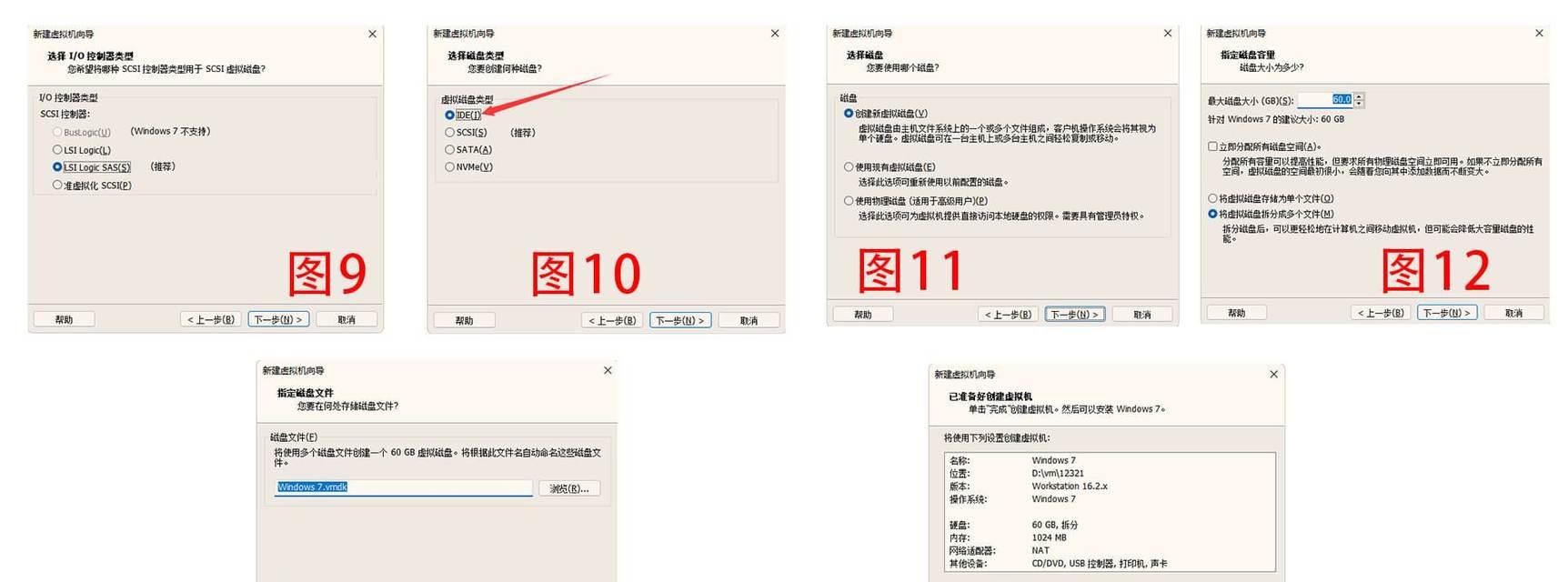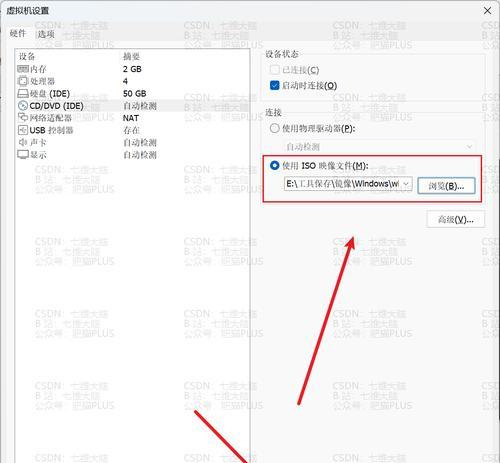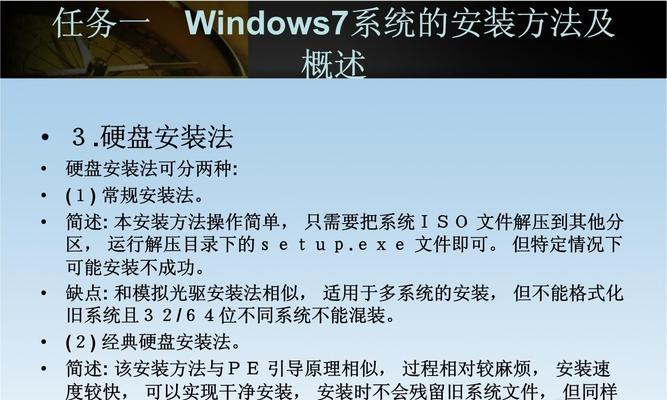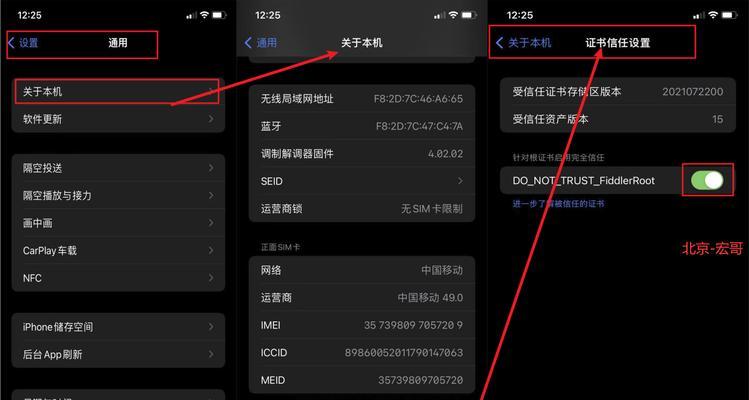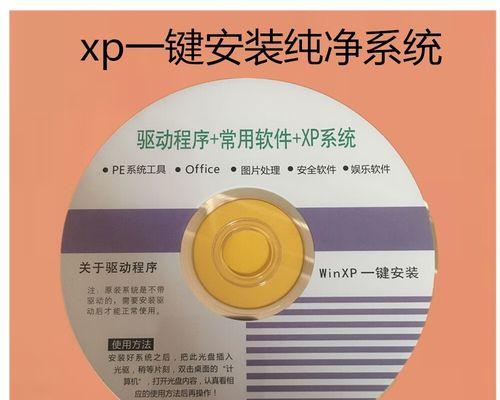现如今,Windows7系统依然是很多用户喜爱的操作系统之一。它稳定、流畅且易于使用,因此很多人仍然选择将其安装在自己的笔记本电脑上。但是,对于一些不熟悉安装操作系统的用户来说,安装Windows7可能会有一些困难。在本文中,我们将为您提供一步一步的教程,帮助您轻松地在笔记本电脑上安装Windows7系统。
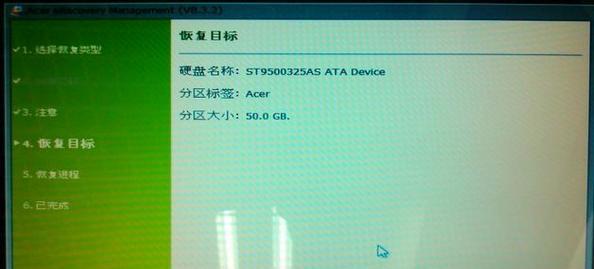
准备工作
进行必要的准备工作非常重要,这将确保您的安装过程顺利进行。您需要确保您拥有一份合法的Windows7安装光盘或USB安装介质,并且您的笔记本电脑满足最低硬件要求。
备份重要数据
在开始安装之前,强烈建议您备份您笔记本电脑上的重要数据。安装操作系统可能会导致数据丢失的风险,因此将数据备份到外部存储设备是至关重要的。您可以使用外部硬盘、云存储或其他适当的方式进行数据备份。

设置启动顺序
在安装Windows7之前,您需要确保您的笔记本电脑已正确设置启动顺序。通常情况下,您需要将光驱或USB设备设置为第一启动选项,以便从安装介质启动。您可以在BIOS设置中进行这些更改。
插入安装光盘或连接USB设备
现在,将Windows7安装光盘插入光驱或连接USB设备到您的笔记本电脑。确保光盘或USB设备连接稳定,并且可以被正确读取。
重启笔记本电脑并开始安装
重启您的笔记本电脑,并按照屏幕上的提示进入安装过程。通常情况下,您需要按下一个特定的按键(例如F12或Del键)来进入引导菜单并选择从光盘或USB设备启动。
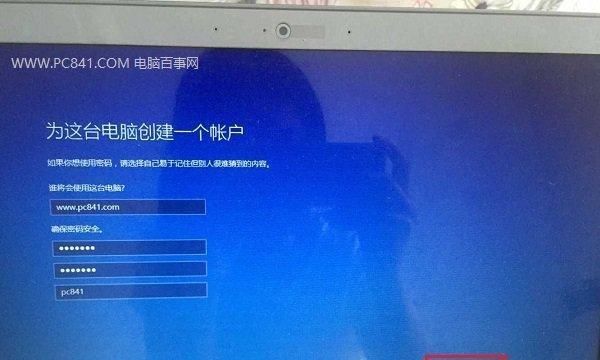
选择语言和时区
在安装过程中,您将被要求选择语言和时区。根据您的喜好和地理位置进行选择,并点击下一步继续安装。
接受许可协议
在继续安装之前,您需要接受Windows7的许可协议。仔细阅读协议内容,并选择接受以继续安装。
选择安装类型
接下来,您需要选择安装类型。如果您要在全新的硬盘上安装Windows7,选择"自定义(高级)"选项。如果您希望将Windows7安装在已有的操作系统上,选择"升级"选项。
分区和格式化硬盘
如果您选择了自定义安装选项,您将被要求进行分区和格式化硬盘的操作。这个步骤允许您将硬盘划分为多个分区,并选择文件系统格式(通常为NTFS)。按照屏幕上的指示进行操作。
安装过程
一旦您完成了分区和格式化的步骤,安装过程将自动开始。耐心等待系统文件的复制和安装,这可能需要一些时间。
系统设置
安装完成后,您将被要求进行一些系统设置,例如输入计算机名称、设置密码等。根据您的喜好进行设置,并点击下一步。
更新和驱动程序安装
在成功安装Windows7后,为了确保系统的稳定性和安全性,您需要进行系统更新和驱动程序安装。连接到互联网,并根据系统提示进行操作。
安装常用软件
完成系统更新后,您可以开始安装您常用的软件程序。这可能包括办公套件、浏览器、媒体播放器等。从官方网站下载安装程序,并按照提示进行安装。
恢复备份数据
如果您之前备份过数据,现在是恢复数据的时候了。将备份的数据复制回您的笔记本电脑,并确保一切都恢复到正常状态。
安装完成,享受Win7系统
恭喜您!您已成功在笔记本电脑上安装了Windows7系统。现在,您可以享受Windows7带来的流畅和稳定的操作体验了。
通过本文的教程,您应该已经掌握了在笔记本电脑上安装Windows7系统的步骤。请注意,在操作过程中要小心谨慎,并确保按照屏幕上的指示进行操作。希望您能顺利完成安装,并尽情享受Windows7带来的便利和愉悦!